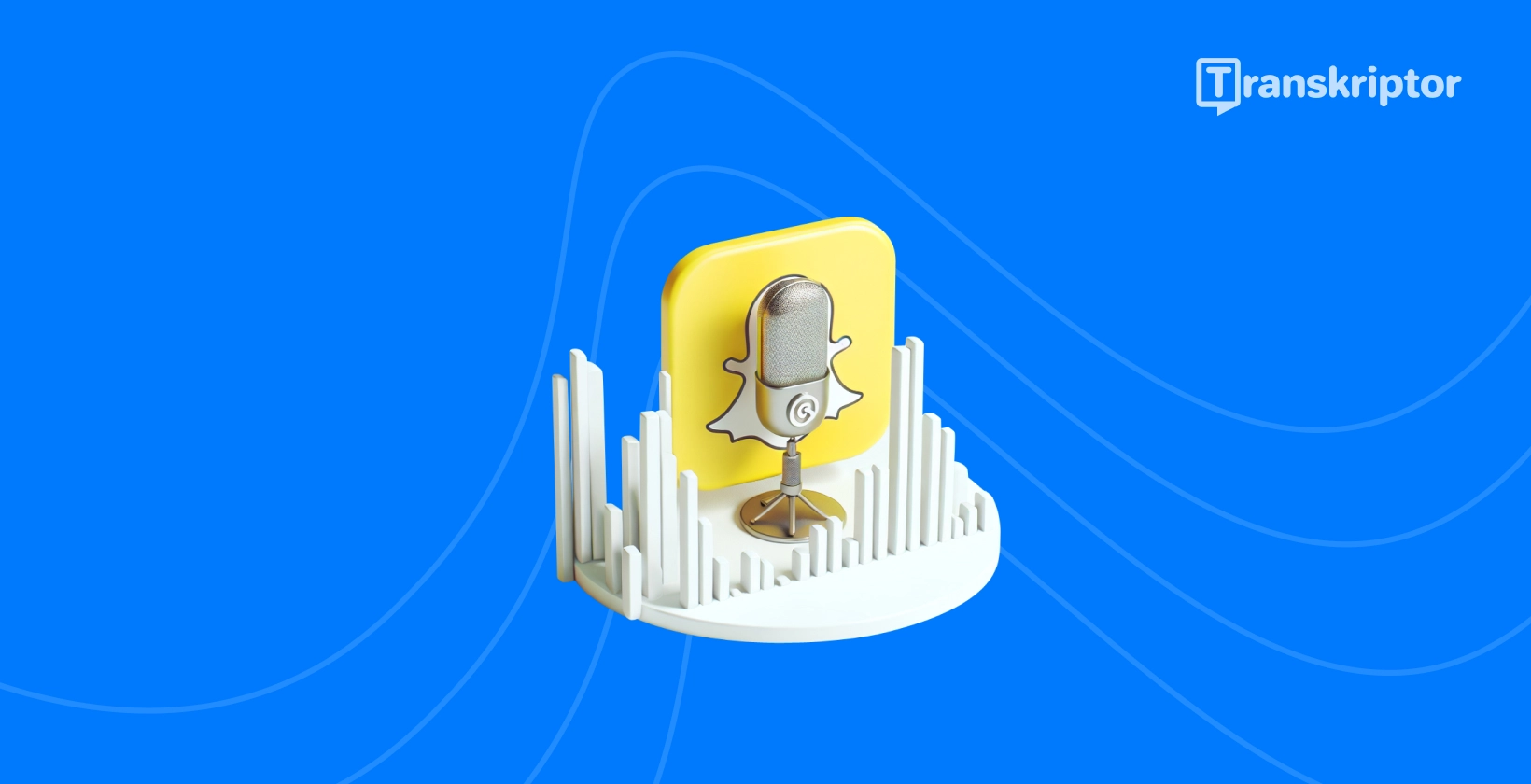사용자는 트랜스크립션을 멀티미디어 콘텐츠에 원활하게 통합합니다. 이 통합은 사용자 Snapchat 경험의 접근성과 참여도를 향상시킵니다. Snapchat와 함께 전사를 사용하면 사용자에게 보다 매력적인 환경을 제공할 수 있습니다. 사용자는 Snapchat의 전사를 통해 자신을 더 명확하게 표현하고 상상력이 풍부한 멀티미디어 프로젝트를 더 잘 시작할 수 있습니다. 다음은 Lens Studio 및 VoiceML 기능을 사용하여 Snapchat로 오디오를 전사하는 방법에 대한 단계별 가이드입니다.
1 SnapchatLens Studio 사용
Lens Studio 는 사용자가 렌즈와 필터로 증강 현실(AR) 경험을 디자인하고 만들 수 있는 Snapchat의 크리에이티브 플랫폼입니다. Lens Studio로 이동하여 전사 프로세스를 시작합니다. 컴퓨터에 Lens Studio 다운로드하여 설치할 수 있습니다.
스튜디오를 사용할 준비가 되면 크리에이터가 사용할 수 있는 다양한 기능과 템플릿을 살펴보세요. Lens Studio 에는 VoiceML Module라는 도구가 있습니다. VoiceML Module 는 Snapchat 콘텐츠 내에서 구어를 서면 텍스트로 변환할 수 있는 강력한 도구입니다. Lens Studio를 크리에이티브 허브로 사용하여 매력적인 인터랙티브 경험을 제작할 수 있는 기반을 마련하세요.
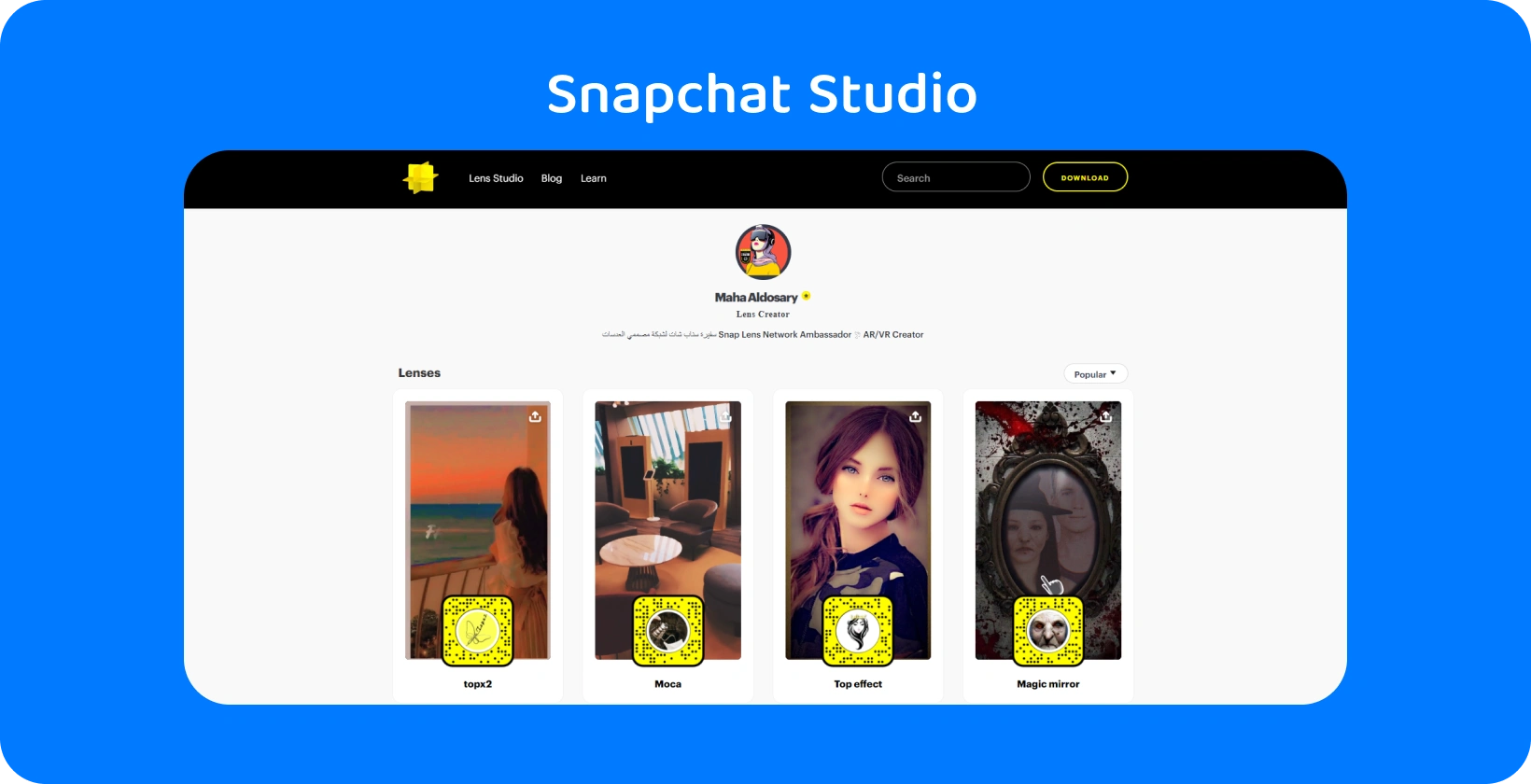
2 VoiceML Module 기능 사용
VoiceML Module 기능은 Lens Studio에 완벽하게 통합됩니다. 그것은 Snapchat 창조물 내에서 구어와 서면 텍스트를 연결합니다. VoiceML Module 기능의 기능을 숙지하십시오. 이러한 함수는 음성 언어를 인식하고 처리하도록 설계되었습니다.
이 모듈은 고급 기계 학습 알고리즘을 사용하여 오디오 입력을 해독합니다. 이러한 입력을 정확하고 일관성 있는 텍스트 표현으로 변환합니다. VoiceML Module 에는 다양한 사용자 지정 옵션이 있습니다.
언어 기본 설정, 전사 속도 및 서식과 같은 요소를 변경하여 창의적인 비전을 반영하도록 모듈을 사용자 지정합니다. 이러한 수준의 제어는 트랜스크립션이 Snapchat 콘텐츠의 어조 및 스타일과 일치하도록 보장하여 증강 현실 경험에 개인적인 터치를 추가합니다.
VoiceML Module사용하여 최첨단 도구에 액세스하십시오. 이렇게 하면 전사 프로세스가 간소화될 뿐만 아니라 Snapchat 콘텐츠의 전반적인 품질도 향상됩니다. VoiceML Module 음성을 역동적이고 시각적으로 눈에 띄는 텍스트로 번역하고 Snapchat의 커뮤니케이션 환경을 확장하는 데 도움이 됩니다. VoiceML Module 는 재미있는 렌즈, 유익한 필터 또는 몰입형 내러티브 경험을 만드는 데 유용한 도구입니다.
3 렌즈 만들기 또는 수정
Snapchat의 렌즈는 사용자가 이미지와 동영상에 추가하는 몰입형 AR 경험입니다. VoiceML Module 렌즈에 통합하여 매력적이고 인터랙티브한 스토리텔링 도구로 바꾸십시오. 먼저 Lens Studio 실행하고 새 렌즈를 만들거나 기존 렌즈를 변경하는 옵션을 선택합니다.
기존 렌즈가 없는 경우 플랫폼에서 액세스할 수 있는 많은 템플릿과 디자인 요소를 살펴보십시오. 또는 기존 렌즈가 있는 경우 VoiceML Module 가 디자인에 음성 전사를 포함하여 사용자 경험을 개선하는 방법에 대해 생각해 보십시오.
렌즈 설계 또는 변경 프로세스를 진행하는 동안 Lens Studio 인터페이스에서 VoiceML Module 찾습니다. 이 모듈을 렌즈 설계에 통합하여 트랜스크립션이 Snapchat 콘텐츠에 표시될 위치에 전략적으로 배치합니다. 여기에는 텍스트 오버레이, 자막 또는 전사된 오디오에 응답하는 대화형 구성 요소 추가가 포함됩니다.
렌즈의 미적 특징과 실용적인 특징을 모두 고려하십시오. 다양한 시각 디자인, 글꼴 및 애니메이션을 실험하여 전사된 텍스트가 전체적인 모양을 보완하는지 확인합니다. 자료의 접근성을 개선하고 시각적 매력을 높여 독자의 관심을 끌 수 있습니다.
4 언어 제한 고려
Snapchat VoiceML Module의 정확도는 강력하고 다재다능하지만 사용되는 언어와 억양에 따라 다를 수 있습니다. 렌즈를 완성하고 오디오 녹음을 필사하기 전에 의도한 청중이 주로 사용하는 언어에 대해 생각하십시오. 보다 정확한 전사를 얻으려면 Transkriptor 를 사용하는 것이 좋습니다.
영어 및 기타 널리 사용되는 언어는 광범위한 지원을 받지만 덜 인기 있는 언어는 기능이 제한적입니다. 또한 지역 억양과 방언에 주의를 기울이십시오. 억양은 음성 인식 시스템이 인식하기 어렵기 때문에 필사 정확도에 영향을 미칩니다. 다양한 오디오 샘플로 VoiceML Module 테스트하여 다양한 언어 변형에서 얼마나 잘 수행되는지 확인하는 것이 좋습니다.
Lens Studios VoiceML Module 의 설정을 탐색하여 언어 문제에 맞게 렌즈를 최적화하십시오. 일부 모듈에서는 언어나 억양을 정의할 수 있어 전사 정확도가 향상됩니다. 대상 고객에 따라 이러한 변수를 조정하여 전사의 전반적인 효율성을 개선합니다. 전사된 오디오 콘텐츠가 대상 청중에게 말하고 언어 제약을 고려하여 원활하고 정확한 사용자 경험을 제공하는지 확인합니다.
5 수출 및 활용
Lens Studio의 내보내기 옵션으로 이동하여 렌즈를 내보냅니다. 프롬프트에 따라 렌즈에 적합한 파일을 만들고 VoiceML Module를 포함한 모든 구성 요소가 있는지 확인합니다. 이 내보내기 프로세스는 공유 가능한 렌즈 파일을 생성하며, 이 파일은 더 많은 사람들이 사용할 수 있도록 Snapchat 에 게시됩니다.
그런 다음 렌즈 파일을 Snapchat의 Lens Studio 포털로 보냅니다. 이 단계는 평가를 위해 렌즈를 제출하는 것이며, Snapchat 직원은 렌즈가 요구 사항과 기대치를 준수하는지 확인합니다. 이 포괄적인 평가 절차는 렌즈와 상호 작용하는 Snapchat 사용자에게 부드럽고 즐거운 경험을 보장합니다.
렌즈는 Snapchat의 Lens Carousel에서 사용할 수 있으며 승인되면 전 세계 사용자가 액세스할 수 있습니다. 청중이 텍스트 변환된 오디오 콘텐츠를 탐색하고 사용하도록 권장합니다. VoiceML Module는 엔터테인먼트, 교육 또는 내러티브를 위한 렌즈인지 여부에 관계없이 사용자 참여를 높이기 위한 상호 작용을 제공합니다.
이 VoiceML Module 는 음성을 눈에 보이는 텍스트로 변환하여 사용자가 렌즈와 상호 작용할 때 독특하고 몰입감 있는 경험을 제공합니다. 사용자가 자신의 경험을 공유하고 고유한 자료를 중심으로 커뮤니티를 구축하도록 권장합니다.
Snapchat 어떻게 작동합니까?
Snapchat 는 사용자가 사진, 비디오 및 메시지를 다른 사람에게 보낼 수 있는 멀티미디어 메시징 앱입니다. 이 앱은 사라지는 메시지, 스토리, 다양한 창의적인 필터 및 렌즈를 포함한 독특한 기능으로 잘 알려져 있습니다. 사용자는 App Store 또는 Google Play에서 Snapchat 앱을 다운로드하고 계정을 만들어야 합니다.
사용자는 등록 프로세스 중에 사용자 이름, 프로필 이미지 및 기타 설정을 변경합니다. 기본 인터페이스는 앱이 실행되자마자 나타나는 카메라 화면으로 구성됩니다. 사용자는 전면 카메라와 후면 카메라 사이를 전환하며 다양한 기능에 액세스할 수 있는 여러 아이콘과 옵션이 있습니다.
Snapchat의 주요 기능은 사용자가 찍고 변경하는 사진이나 비디오인 "스냅"을 만들고 공유하는 기능입니다. 사용자는 이미지를 게시하기 전에 텍스트, 그림, 이모티콘 및 스티커로 사용자 지정합니다. 사용자는 선택한 친구에게 직접 사진을 보내거나 스토리에 게시합니다.
친구에게 바로 전송된 Snaps 수신자가 본 후 사라지도록 프로그래밍되어 있으며, 사용자는 수신자가 스냅을 볼 수 있는 시간도 지정할 수 있습니다.
Snapchat 는 필터, 렌즈 및 증강 현실 효과를 포함한 다양한 크리에이티브 도구 세트를 제공합니다. Snapchat의 채팅 기능을 사용하면 문자 메시지, 이미지 및 비디오를 연락처로 바로 보낼 수 있습니다. 대화는 일시적인 경우가 많으며 특별히 저장하지 않는 한 시청 후 사라집니다.
Snapchat의 특징은 무엇입니까?
Snapchat의 기능은 다음과 같습니다.
- Snaps: Snapchat의 특징은 "스냅"으로 공유되는 사진과 비디오의 시청 시간이 제한되어 있다는 것입니다 시청 시간이 지나면 수신자의 장치에서 사라집니다.
- 이야기: 사용자는 여러 사진과 동영상을 결합하여 스토리를 만들고 친구들이 24시간 동안 볼 수 있습니다 이 기능을 통해 사용자는 시간 경과에 따른 내러티브 또는 일련의 순간을 공유할 수 있습니다.
- 필터 및 렌즈: Snapchat는 필터, 렌즈 및 증강 현실 효과와 같은 다양한 크리에이티브 도구를 제공합니다.
- Snap Map: Snap Map 사용자가 친구와 실시간 위치를 공유할 수 있습니다. 친구의 Bitmoji 아바타가 지도에 표시되어 사용자가 친구의 위치와 근황을 알 수 있습니다.
- 채팅 및 메시징: 사용자는 문자 메시지, 이미지 및 비디오를 통해 친구와 소통합니다 채팅 메시지는 일반적으로 일시적이며 사용자가 보존하도록 선택하지 않는 한 시청 후 사라집니다.
- Bitmoji: Snapchat는 Bitmoji, 사용자 정의 가능한 이모티콘 아바타를 플랫폼에 통합합니다. 사용자는 Snaps, 채팅 및 Snap Map에서 사용할 수 있도록 자신의 Bitmoji 디자인하고 개인화합니다.
Snapchat 비디오에 캡션을 추가하는 방법은 무엇입니까?
아래 단계에 따라 Snapchat 동영상에 캡션을 수동으로 추가하세요.
- 동영상을 녹화합니다. Snapchat 열고 카메라 화면으로 이동합니다. 원형 캡처 버튼을 길게 눌러 비디오를 녹화합니다.
- 편집 도구에 액세스합니다. 다양한 크리에이티브 도구를 사용하여 동영상을 개선하세요.
- 텍스트 캡션 추가. 화면 오른쪽 상단 모서리에 있는 "T" 아이콘을 누릅니다. 그러면 텍스트 도구가 열립니다.
- 텍스트를 입력합니다. 동영상에 텍스트 상자가 표시됩니다 텍스트 상자를 탭하여 선택한 캡션을 추가합니다 키보드를 사용하여 텍스트를 입력할 수 있습니다.
- 텍스트를 조정합니다. 비디오의 크기, 색상 및 위치 조정 두 손가락으로 오므리기 텍스트 크기를 조정하고 원하는 위치로 드래그합니다.
- 캡션 지속 시간을 설정합니다. 사용자가 텍스트 필드를 탭하면 타이머 기호가 나타납니다 타이머를 드래그하여 비디오에 캡션이 표시되는 시간을 제어합니다.
- 더 창의적인 도구를 적용하세요. Snapchat의 다양한 크리에이티브 기능을 탐색하여 동영상을 더욱 풍부하게 만드세요 필터, 스티커, 스케치, 증강 현실(AR) 렌즈까지 추가할 수 있습니다.
- 검토 및 보내기. 모든 것이 잘 보이는지 확인 동영상을 친구에게 보내거나 스토리에 업로드하세요.
동영상에 자막을 자동으로 추가하려면 아래 단계를 따르 Snapchat .
- 동영상을 녹화합니다. Snapchat 열고 카메라 화면으로 이동합니다. 원형 캡처 버튼을 길게 눌러 비디오를 녹화합니다.
- 편집 도구에 액세스합니다. 사용자는 비디오를 녹화한 후 편집 화면으로 이동합니다. 다양한 크리에이티브 도구를 사용하여 동영상을 개선하세요.
- 캡션 추가를 클릭합니다. 화면 오른쪽에 있는 " 아이콘을 클릭합니다. Snapchat 동영상에 대한 자동 캡션을 만듭니다.
- 검토 및 보내기. 모든 것이 잘 보이는지 확인 동영상을 친구에게 보내거나 스토리에 업로드하세요.
Snapchat에서 오디오를 전사하면 어떤 이점이 있습니까?
Snapchat에서 오디오를 트랜스크립션할 때의 장점은 다음과 같습니다.
- 접근성: 오디오를 트랜스크립션하면 청각 장애가 있는 사람들이 정보에 더 쉽게 접근할 수 있습니다 청각 능력에 관계없이 모든 사람이 Snapchat에서 제공되는 콘텐츠와 상호 작용하고 이해할 수 있도록 합니다.
- 포용적인 커뮤니케이션: 트랜스크립션을 포함하면 특히 다양한 다국어 커뮤니티 간의 포용적인 커뮤니케이션이 촉진됩니다 언어 장벽을 초월하고 원하는 메시지가 더 많은 청중에게 도달하도록 하는 데 도움이 됩니다.
- 향상된 사용자 참여: 그럼에도 불구하고 듣기보다 읽기를 선호하는 사용자는 시청각 자료와 상호 작용하여 사용자 참여도를 높입니다 트랜스크립션은 또 다른 정보 계층을 제공하여 콘텐츠를 더 많은 청중에게 더 흥미롭고 매력적으로 만듭니다.
- 이해도 향상: 트랜스크립션은 주제에 대한 전반적인 이해도를 향상시킵니다. 사용자는 오디오와 함께 읽을 수 있으므로 이해도와 기억력이 향상됩니다.
사용자가 Snapchat에서 전사된 텍스트를 공유하거나 내보낼 수 있습니까?
예, 사용자는 Snapchat에서 전사된 텍스트를 공유하거나 내보낼 수 있습니다. 사용자는 캡션과 함께 비디오 또는 오디오를 내보낼 수 있습니다.
Snapchat 트랜스크립션된 오디오에 대한 타임스탬프를 제공합니까?
아니요, Snapchat 는 전사된 오디오에 대한 타임스탬프를 제공하지 않습니다. 사용자는 전사된 비디오의 타임스탬프를 볼 수 없습니다. 그러나 Transkriptor스크립트된 오디오에 대한 타임스탬프를 제공합니다.
Transkriptor Snapchat의 오디오 트랜스크립션
Transkriptor 사용하여 정확한 대화 내용 기록으로 Snapchat 내용을 개선하려면 먼저 기록할 오디오 파일을 녹음하거나 선택합니다. 이 오디오 파일을 Transkriptor에 업로드한 다음 언어 및 전사 옵션을 선택합니다. 업로드되면 Transkriptor의 AI기반 기술이 오디오를 처리하고 높은 정확도로 텍스트로 변환합니다. 전사가 완료되면 정확성과 일관성을 보장하기 위해 Transkriptor의 인터페이스 내에서 직접 필요에 따라 모든 부분을 검토하고 편집합니다.
마지막으로 완성된 트랜스크립션을 원하는 형식으로 내보내고 Snapchat 콘텐츠에 통합합니다. Transkriptor 는 Snapchat 콘텐츠를 향상시켜 더 많은 청중이 더 쉽게 접근하고 참여할 수 있도록 합니다.